今天娜娜来简单分享下Mac电脑日期时间的显示方式,Mac系统的日期时间设置也很简单。
点击菜单栏上的苹果图标,再点击【系统偏好设置】,然后点击【日期与时间】。
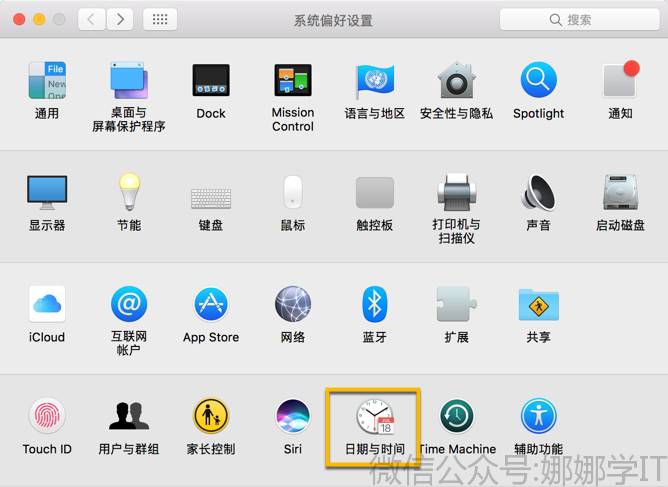
也可以在菜单栏的时间或时间图标上点击,然后点击【打开日期与时间偏好设置】,打开日期与时间设置后如图:
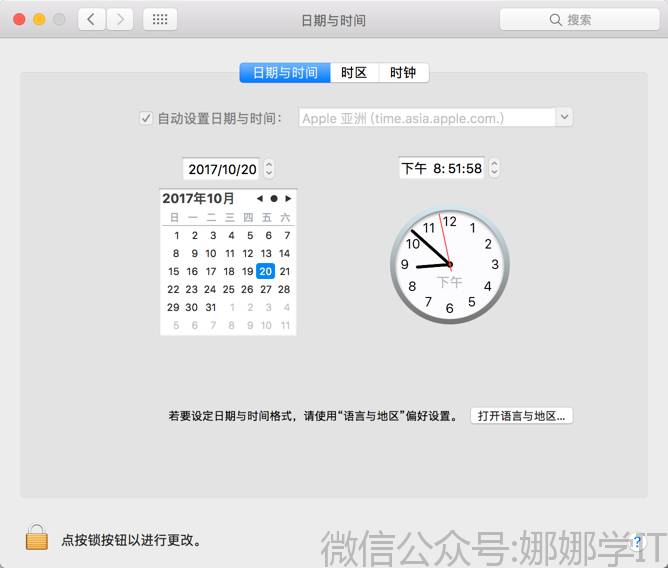
第一个选项【日期与时间】使用默认的自动设置日期与时间即可,如果需要修改(关闭自动设置或修改同步时间的服务器),可以点击左下角的解锁按钮,输入指纹或密码解锁后才能修改设置。第二个时区选项一般也不需要设置,第三个时钟选项卡如下:
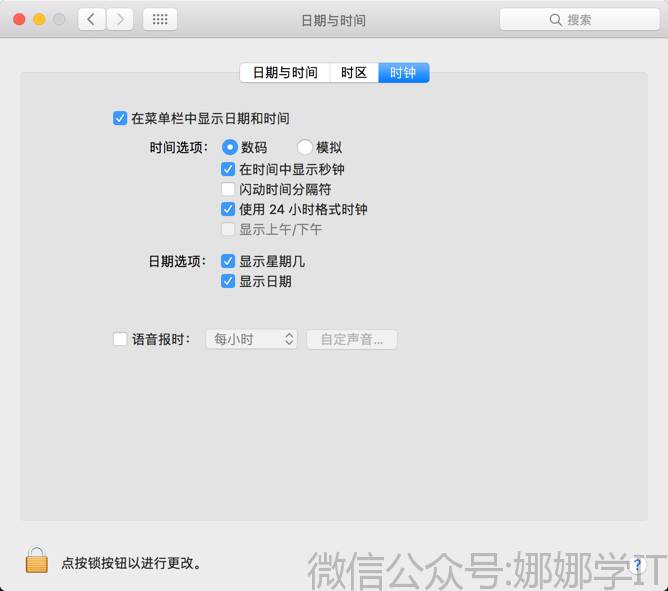
第一个选项【在菜单栏中显示日期和时间】,如果不勾选,在菜单栏就不显示时间了,那这下面的子菜单也就不能设置了。
时间选项设置,数码或模拟选择一项,如果选择的是模拟显示,其他选项也就不能设置了,娜娜还是喜欢数码显示方式,直观、准确。以下6-9只有在数码时才能设置。
在时间中显示秒钟:是否显示秒。
闪动时间分隔符:如果勾选,时间分隔的冒号会每秒闪动一下。
使用24小时格式时钟:是否使用24小时格式显示时间。如果勾选则【显示上午/下午】选项不可设置,如果不勾选,则可以设置是否在时间上增加显示上下午。
日期选项如同说明,需要显示就勾选。
语音报时:如果勾选,可以设置每小时或每半小时或每15分钟报时。

娜娜学IT
每天分享一篇电脑、手机、
office软件等IT相关文章
一起学习,一起进步!

长按二维码关注